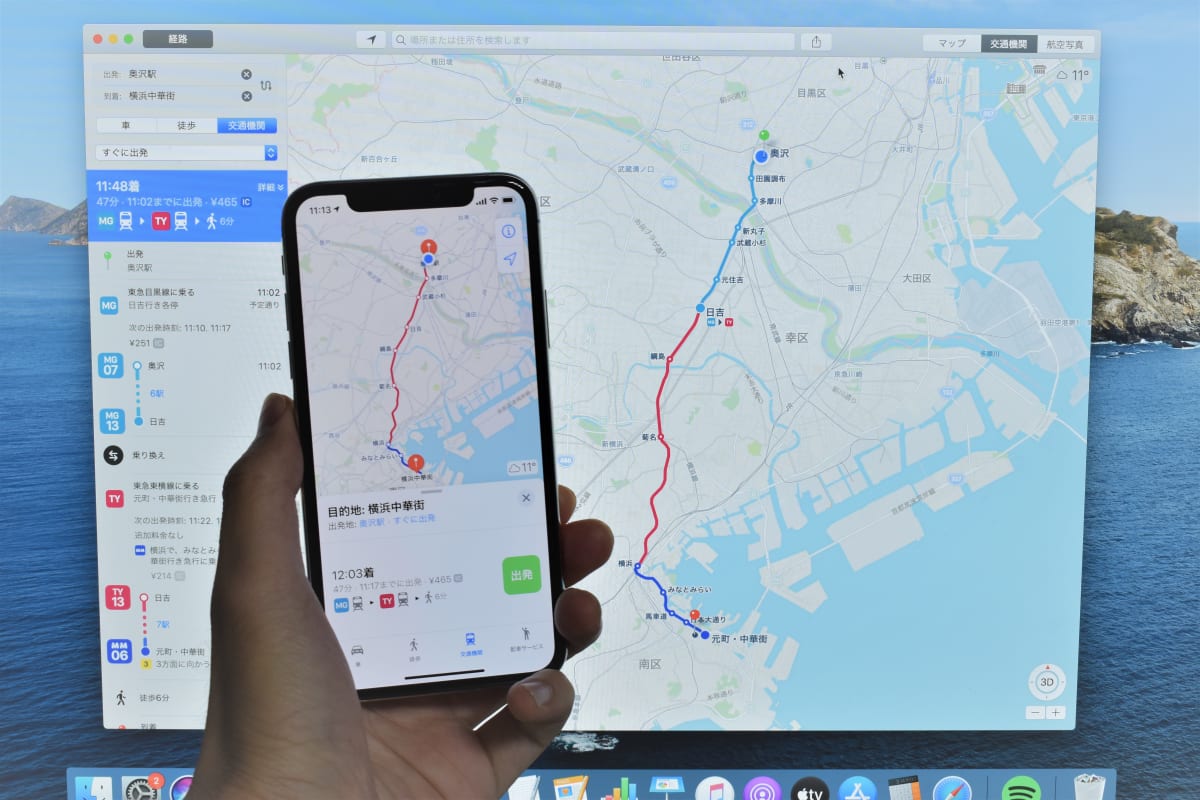
お出かけのプランを立てるとき、調べものは欠かせません。スマホでもできますが、現地までの行き方やおすすめのランチ、口コミなどなど、同時にいろんなことを検索できるためにパソコンを使う人も多いはず。でもパソコンは持ち歩かないから、調べた情報をスマホに転送できたら便利ですよね。
本記事では、Macの「マップ」で検索した経路を、iPhoneに転送する方法を紹介します。あらかじめ経路を共有しておけば、外出先で調べる手間がなくなり、もし交通状況によりルートが変わっても再検索がしやすくなります。
同じApple IDでログインしておこう
Macの「マップ」で経路を検索したら、検索欄の右にある共有アイコンをクリック。すると、共有方法が表示されます。MacとiPhoneが同じApple IDでグインしていると、「〇〇(デバイス名)に送信」と送信先のiPhoneが表示されます。
▲経路を検索したら、共有メニューから「〇〇に送信」を選択
送信すると、iPhoneに通知が届きます。通知を開くと、マップが起動し経路を確認できます。
▲届いた通知をタップ(左)。マップが起動し経路が表示されます(右)
共有は「AirDrop」「メッセージ」でも可
経路情報の共有は、「AirDrop」や「メッセージ」でも可能です。先ほどの共有メニューで「AirDrop」を選んだら、続けて送信先を選択。iPhoneで受信の操作をすると同じように経路を確認できます。
▲共有メニューで「AirDrop」をクリックし、送信先を選択
▲iPhoneでこの画面が表示されたら、「受け入れる」をタップします
「メッセージ」で共有する場合は、「メッセージ」を選択したあと、宛先を入力して送信します。iPhoneは届いたURLをタップすれば経路が表示されます。
▲共有メニューで「メッセージ」を選択。宛先を設定し「送信」をクリックします
"共有" - Google ニュース
June 06, 2020 at 05:14AM
https://ift.tt/2BDt0du
お出かけの際はMacとiPhoneでルートを共有しておくのが楽ちん:iPhone Tips - Engadget日本版
"共有" - Google ニュース
https://ift.tt/3bGNorw
Shoes Man Tutorial
Pos News Update
Meme Update
Korean Entertainment News
Japan News Update
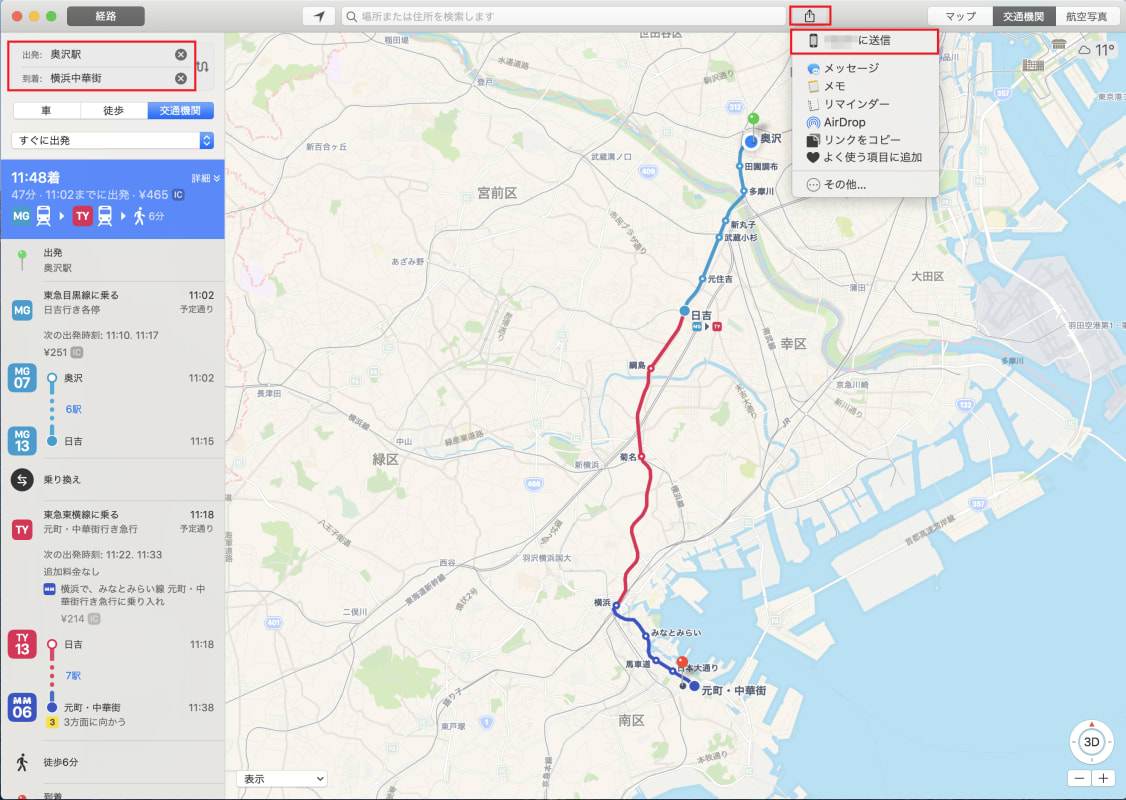
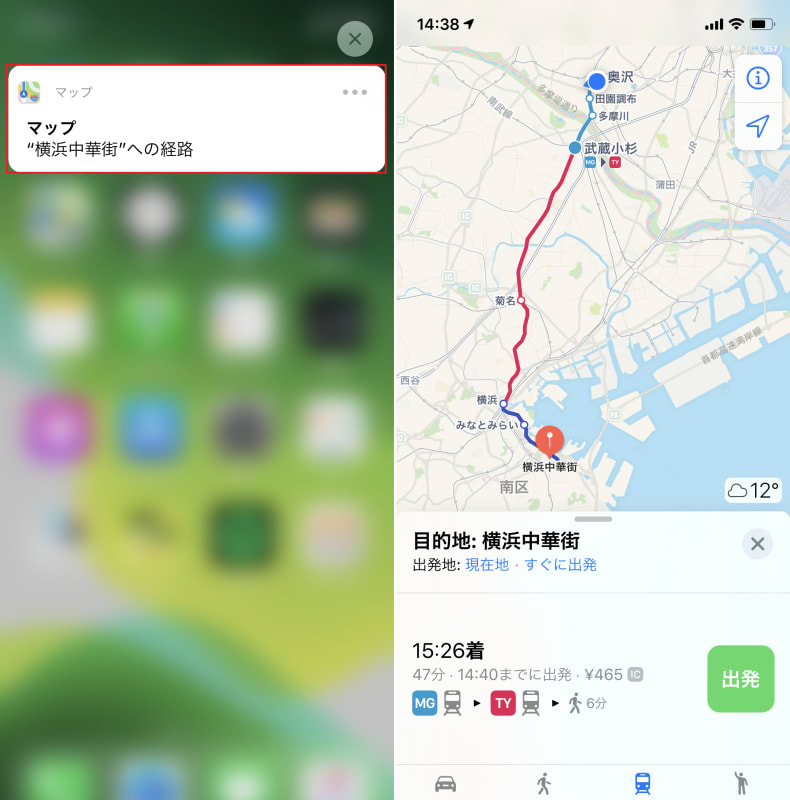
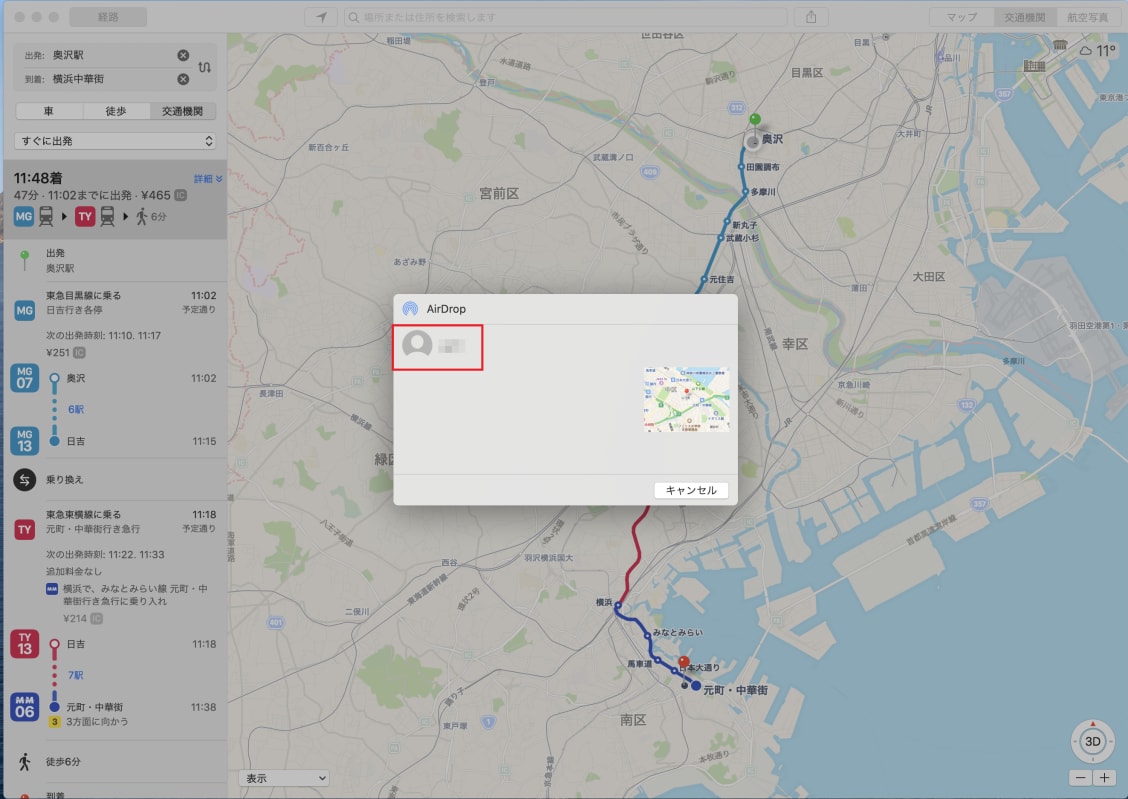
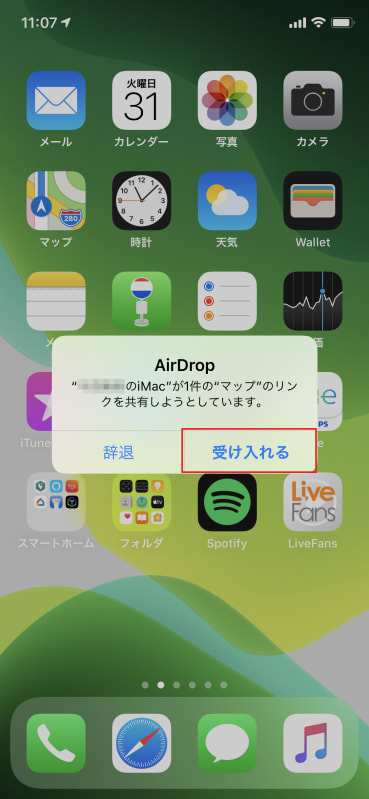
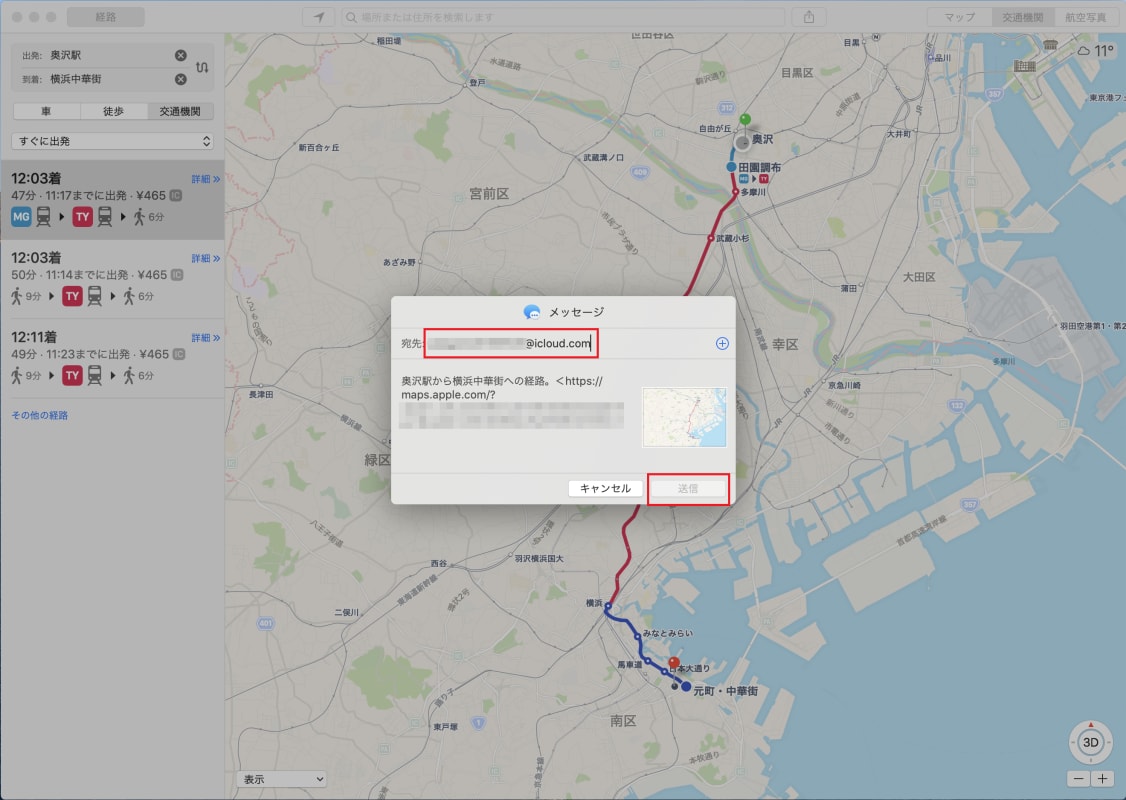
No comments:
Post a Comment